HL-L6400DW(T)
FAQ et Diagnostic |
Imprimer sous forme de livret (Windows®)
Utilisez cette option pour imprimer un document au format livret via une impression recto verso. Les pages du document sont classées en fonction de leur numéro de page, ce qui permet de plier directement les impressions au milieu sans avoir à en changer l’ordre.
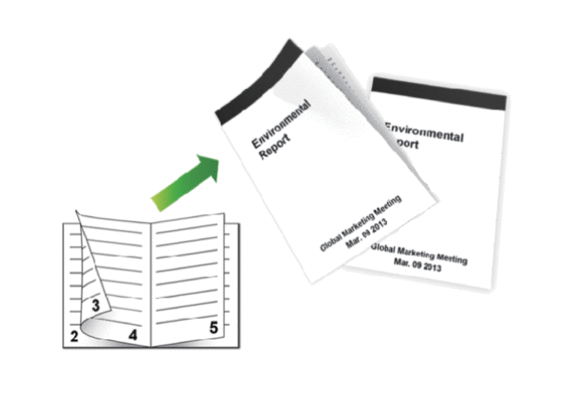
- Sélectionnez le format de papier A4 lorsque vous utilisez la fonction d’impression recto verso automatique.
- Vérifiez que le capot arrière est fermé.
- Si le papier s’enroule sur lui-même, aplatissez-le et replacez-le dans le bac à papier.
- Utilisez du papier standard ou du papier fin. N’UTILISEZ PAS du papier de qualité supérieure.
- Si le papier est trop fin, il risque de se froisser.
- Lorsque vous utilisez la fonction d’impression recto verso manuelle, il se peut que des bourrages papier se produisent ou que la qualité d’impression soit médiocre.
- Sélectionnez la commande d’impression dans votre application.
- Sélectionnez Brother XXX-XXXX (XXXX représentant le nom de votre modèle), puis cliquez sur les propriétés d’impression ou le bouton des préférences.La fenêtre du pilote d’imprimante apparaît.
- Dans le champ Orientation, sélectionnez l’option Portrait ou Paysage pour définir l’orientation de l’impression.

Si votre application fournit un paramètre similaire, nous vous recommandons de définir l’orientation à l’aide de l’application.
- Cliquez sur la liste déroulante Recto verso/Livret et sélectionnez l’option Livret ou Livret (manuel).OptionDescriptionLivret (Disponible uniquement pour certains modèles)Imprime automatiquement au format livret.Livret (manuel)Imprime manuellement au format livret.
- Cliquez sur le bouton Paramètres recto verso.
- Sélectionnez une des options proposées dans le menu Type de recto verso.Deux types de sens de reliure pour le recto-verso sont disponibles pour chaque orientation :Option pour PortraitDescriptionReliure gauche
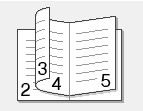 Reliure droite
Reliure droite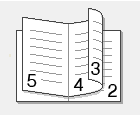 Option pour PaysageDescriptionReliure en haut
Option pour PaysageDescriptionReliure en haut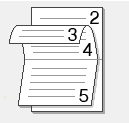 Reliure en bas
Reliure en bas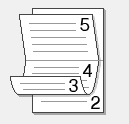
- Sélectionnez une des options dans le menu Méthode d'impression de livret.OptionDescriptionToutes les pages ensembleChaque page est imprimée au format livret (quatre pages sur chaque feuille de papier, deux pages par face). Pliez votre impression en son milieu pour créer le livret.
 Diviser en jeuxCette option imprime l’intégralité du livret en plusieurs petits lots distincts. Il est toujours possible de plier le document au milieu des lots sans avoir à changer l’ordre des pages. Vous pouvez spécifier le nombre de feuilles dans chaque petit lot (de 1 à 15). Cette option est utile lors du pliage d’un livret imprimé comportant de nombreuses pages.
Diviser en jeuxCette option imprime l’intégralité du livret en plusieurs petits lots distincts. Il est toujours possible de plier le document au milieu des lots sans avoir à changer l’ordre des pages. Vous pouvez spécifier le nombre de feuilles dans chaque petit lot (de 1 à 15). Cette option est utile lors du pliage d’un livret imprimé comportant de nombreuses pages.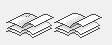
- Cochez la case Marge de reliure si vous voulez spécifier le décalage pour la reliure en pouces ou en millimètres.
- Cliquez sur OK.
- Changez les autres paramètres de l’imprimante si nécessaire.
- Exécutez une des actions suivantes :
- Pour l’impression automatique du livret, cliquez à nouveau sur OK, puis terminez l’opération d’impression.
- Pour l’impression manuelle du livret, cliquez à nouveau sur OK et suivez les instructions à l’écran.
Si vous n'avez pas obtenu de réponse satisfaisante à votre question, avez-vous vérifié d'autres FAQ?
Commentaires sur le contenu
Merci d'indiquer vos commentaires ci-dessous. Ils nous aideront à améliorer notre support.
